COME EFFETTUARE UN ORDINEGentile
Cliente! È necessario effettuare l’accesso al sitoPer gli utenti già registrati sarà sufficiente inserire e-mail e password e premere il tasto “accedi” (Figura 1). Figura 1. Accesso al sito
Per i nuovi utenti occorrerà prima registrarsi sul sito compilando tutti gli spazi appositi (freccia rossa 1 sulla Figura 2) e fare quindi l’accesso. Se vuole ricevere le nostre lettere con promozioni, offerte ed altre informazioni, metta un segno di spunta su newsletter (freccia rossa 2 sulla Figura 2). Dopo aver compilato tutti gli spazi necessari prema il tasto “conferma” (freccia 3 sulla Figura 2). Figura 2. Registrazione sul sito
È necessario fare la scelta di uno o più prodotti È necessario prestare attenzione al prezzo di molti nostri prodotti che è iniziale, ossia il più basso per misura o altre caratteristiche (freccia rossa 1 sulla Figura 3) e aumenta gradualmente quando il cliente sceglie una taglia più grande o accessori extra (per esempio: maniglia, un’altro tipo di moschettone, anello scorrevole ecc.) Attenzione! È necessario compilare gli spazi con le misure esatte del cane, la razza, il sesso e l’età! (frecce rosse 3, 4, 5 sulla Figura 3). Nel caso abbiate qualche dubbio in merito, non esitate a porci ulteriori domande scrivendoci una e-mail (accessori.cani@negozio-cani-online-italia.com) indicando il codice del modello che è indicato sotto la foto (freccia rossa 2). Il colore e la taglia della pettorina si possono scegliere nei menu a tendina (frecce blu 6, 7). Dopo aver compilato tutti gli spazi appositi come colore e taglia, premi il tasto “aggiungi al carrello” (freccia verde 8). Figura 3. Scelta di una pettorina Freccia rossa 1 – prezzo iniziale Freccia rossa 2 – codice del modello della pettorina Freccia rossa 3 – razza, sesso, età del cane Freccia rossa 4 – circonferenza del petto Freccia rossa 5 – circonferenza del collo Freccia blu 6 – colore della pettorina (menù a tendina) Freccia blu 7 – taglia della pettorina (menù a tendina) Freccia verde 8 – aggiungere al carrello
Figura 4. Scelta di un collare Freccia rossa 1 – prezzo iniziale Freccia rossa 2 – codice del modello del collare Freccia rossa 3 – razza, sesso, età del cane Freccia rossa 4 – colore del collare (menu a tendina)
Figura 5. Proseguimento della scelta di un collare Freccia rossa 5 – taglia del collare (menù a tendina) Freccia verde 6 – aggiungere al carrello
Figura 6. Scelta di una museruola Freccia rossa 1 – prezzo iniziale Freccia rossa 2 – codice del modello della museruola Freccia rossa 3 – razza, sesso, età del cane Freccia rossa 4 – fibbia a sgancio rapido (menù a tendina) Freccia rossa 5 – misure del muso del cane Freccia verde 6 - aggiungere al carrello
Dopo aver aggiunto al carrello i prodotti desiderati è possibile vedere il totale dei prodotti acquistatiFigura 7. Tutti i prodotti acquistati Freccia rossa 1 – quantità dei prodotti Freccia rossa 2 – per aggiungere al carrello È NECESSARIO METTERE UN SEGNO DI SPUNTA Freccia rossa 3 – per aggiungere un’altro prodotto è necessario premere il tasto “torna allo shop” Freccia rossa 4 – scelta del prezzo della spedizione, per vederlo è necessario premere il tasto “costi spedizione” Freccia rossa 5 – per proseguire con il pagamento è necessario premere il
tasto “vai alla cassa”
Figura 8. Costi della
spedizione Per vedere il costo della spedizione è necessario premere il tasto “costi spedizione” (freccia rossa 4 sulla Figura 7).
Proseguire con le informazioni sulla spedizioneFigura 9. Info per la spedizione Freccia rossa 1 – è possibile modificare l’indirizzo Freccia rossa 2 – scelta della spedizione con la posta raccomandata Freccia rossa 3 – scelta della spedizione con la posta celere Freccia rossa 4 – è possibile scrivere i commenti, suggerimenti o informazioni che ritenete opportune Freccia rossa 5 - premere il tasto “prosegui nell’acquisto”
Proseguire con la modalità di pagamentoFigura 10. Scelta di modalità del
pagamento Freccia rossa 1 – nel caso lo abbiate, inserite il buono sconto Freccia rossa 2 – modalità di pagamento tramite carta di credito
Freccia rossa 3 – modalità di pagamento tramite il sistema PayPal Freccia rossa 4 – è possibile scrivere commenti, suggerimenti o informazioni che ritenete opportune Freccia
rossa 5 - premere il tasto “prosegui nell’acquisto”
Figura 11. Cosa è il CVV
Conferma ordinePer terminare correttamente il vostro acquisto
si prega di controllare tutti i dati inseriti e modificarli in caso di errore. Figura 12. Conferma ordine con il pagamento tramite carta di credito
Fine dell’ordineSu questa pagina é possibile vedere il numero dell’ordine effettuato e tornare
alla pagina dell’account oppure uscire dal sito. Figura 13. Fine dell’ordine
|
 Home
Home Accedi
Accedi

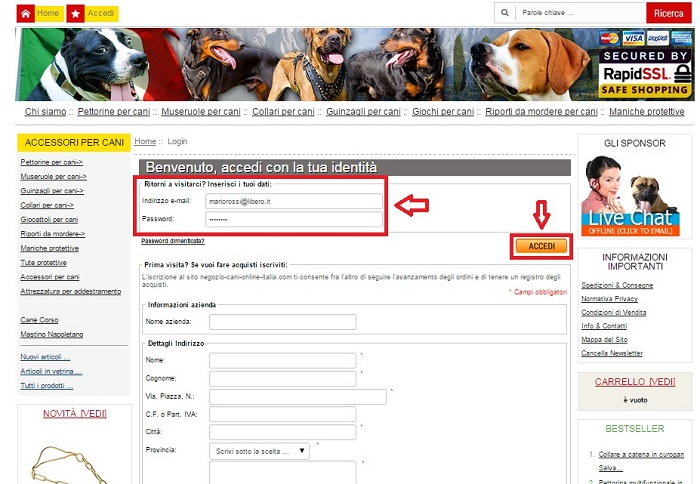
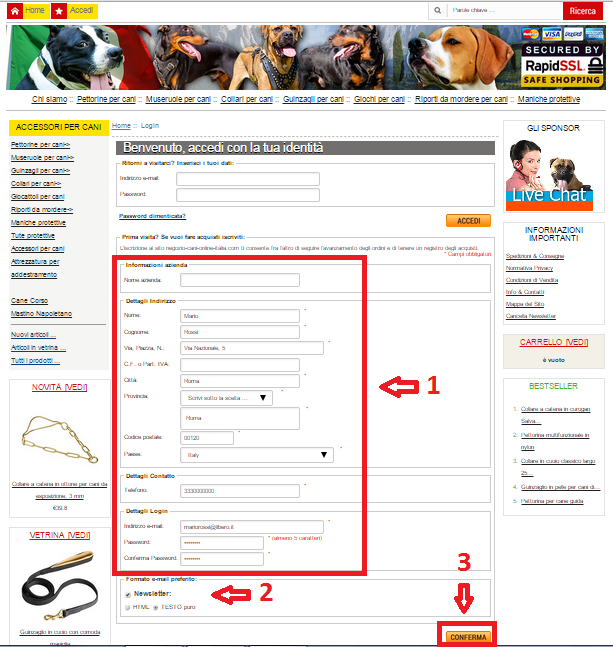
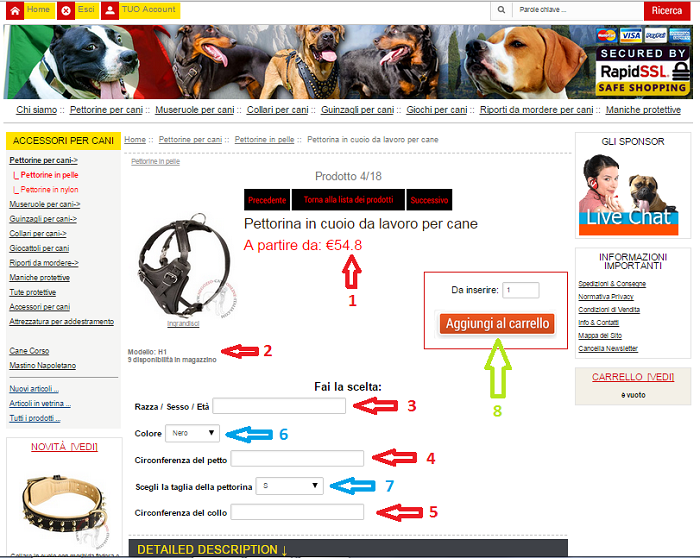
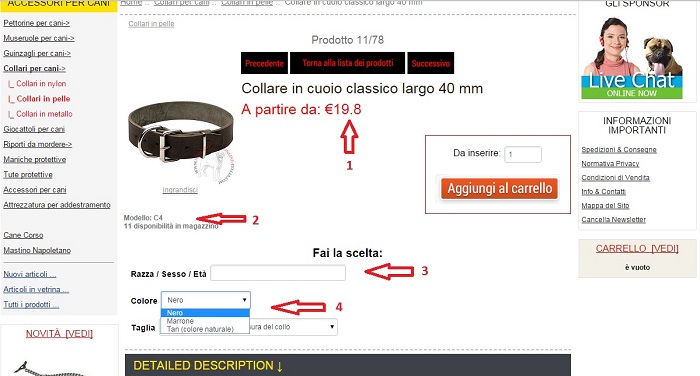
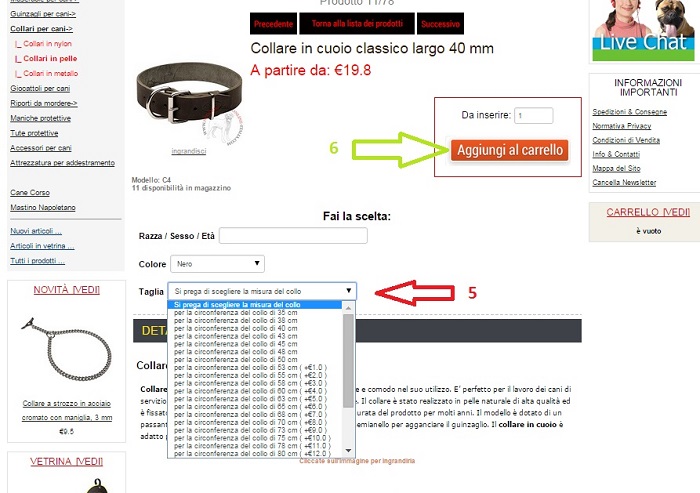
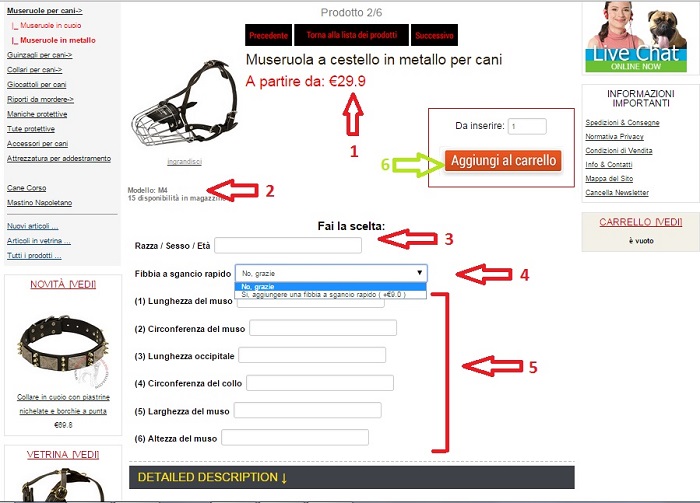
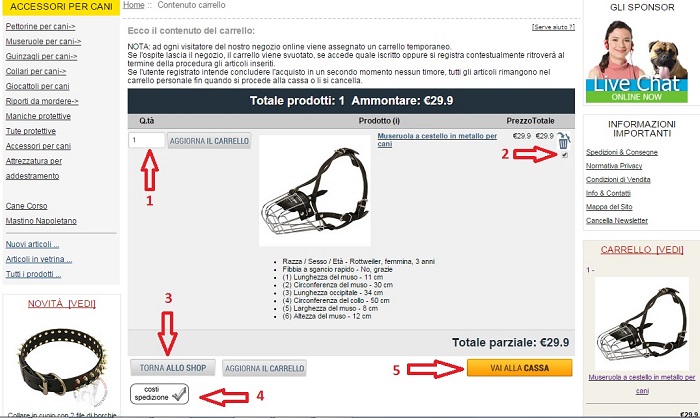
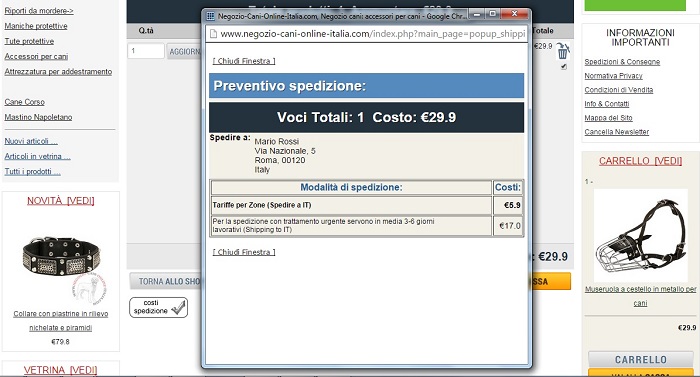
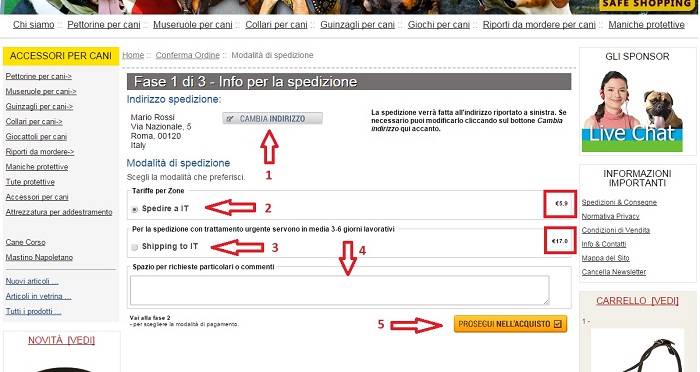
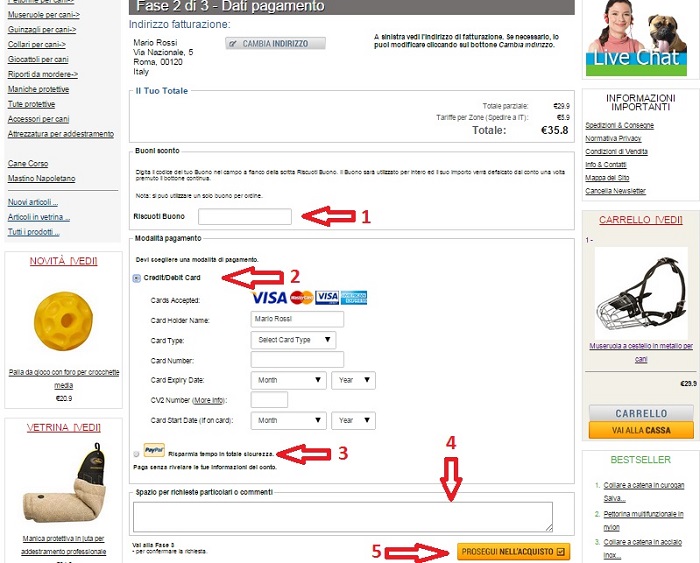
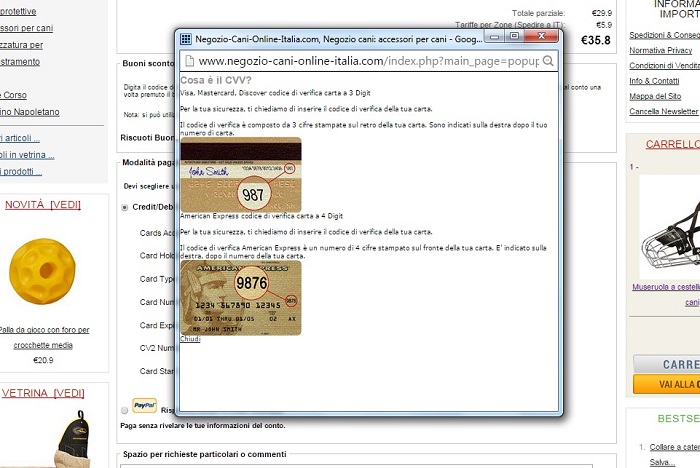
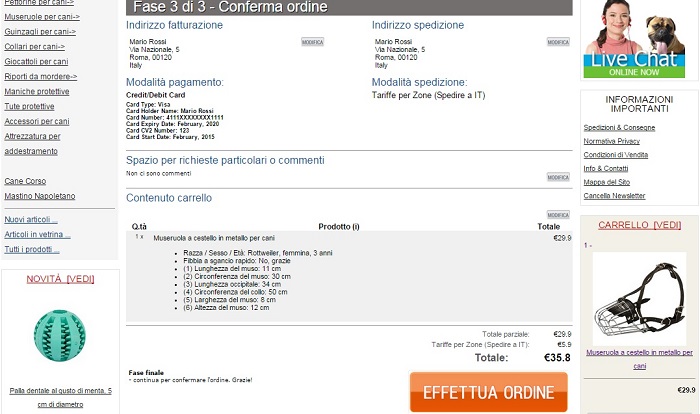
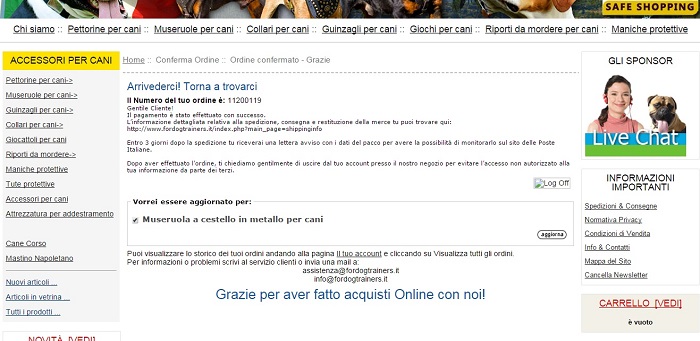
Like This Page?
If you found the page above interesting or useful, please click the "Like" and/or "+1" buttons below. Thanks very much!